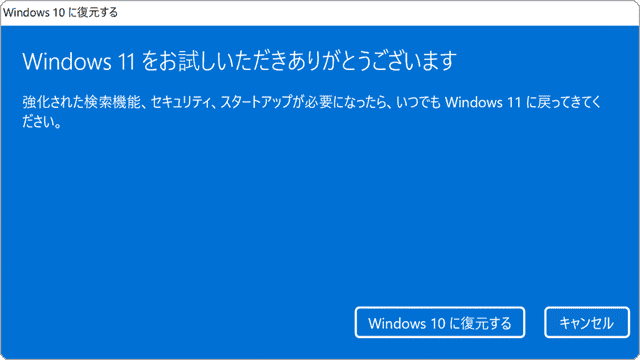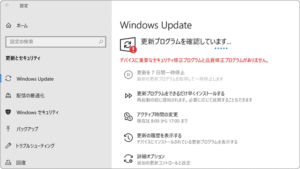Windows11からWindows10に戻す 期間を 10日以上 にする方法はこちら
ワンポイント
Windows11 から 10に戻す ことができる期間を 10日以上 に変更するためには、10日以上経過する前に ロールバック可能期間を延長する必要があります。
![]() ロールバック機能を使うと、Windows11からWindows10へ戻すことができます。
ロールバック機能を使うと、Windows11からWindows10へ戻すことができます。
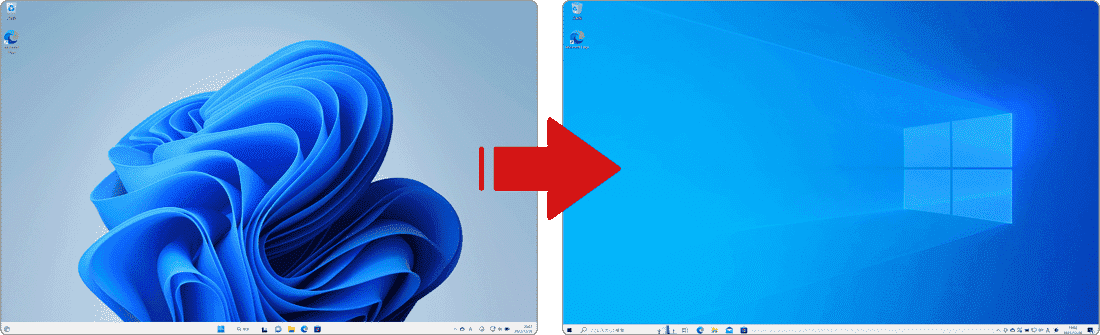
Windows11へバージョンアップすると、ロールバック用のデータがシステム領域内に保存されます。これは、システムバージョンアップ後もWindows10へ戻すことができるようにするための機能であり、既定で10日間保存されます。バージョンアップしたことでトラブルが発生した場合は、ロールバック用データを使って、Windows11から10へ戻すことができます。
ロールバック用データの保存期間内であれば、いつでも旧バージョンに戻すことができますが、期間を過ぎるとロールバックのためのデータは削除され、元のバージョンに戻すことができなくなります。
![]() 公開日:
2020/03/02 /
公開日:
2020/03/02 /
![]() 最終更新日:
2020/03/02 /
最終更新日:
2020/03/02 /
![]() 著者:まきばひつじ /
著者:まきばひつじ /
![]() この記事をシェアする
この記事をシェアする
STEP1 Windows11から10に戻す期間の設定
Windowsを前のバージョンに戻すことのできる期間は、Windows11にアップデートした日から10日間ですが、これをコマンド操作により任意の日数に変更することができます。Windows10に戻すことができる期間を10日以上に変更したいときは、Windows PowerShellでDismコマンドを使います。
(A)Windows10に戻す期間を10日以上にする
DISMコマンドを使って、Windows10に戻すことのできる期間を10日以上に変更します。尚、変更は10日以内(ロールバック用データが残っているあいだ)に実行する必要があります。また、ロールバック可能な期間内であれば、再延長することもできます。
1[![]() スタート]ボタンを右クリックします。
スタート]ボタンを右クリックします。
2[ターミナル(管理者)]をクリックします。
3 ユーザーアカウント制御が表示されたら、[はい]ボタンをクリックします。
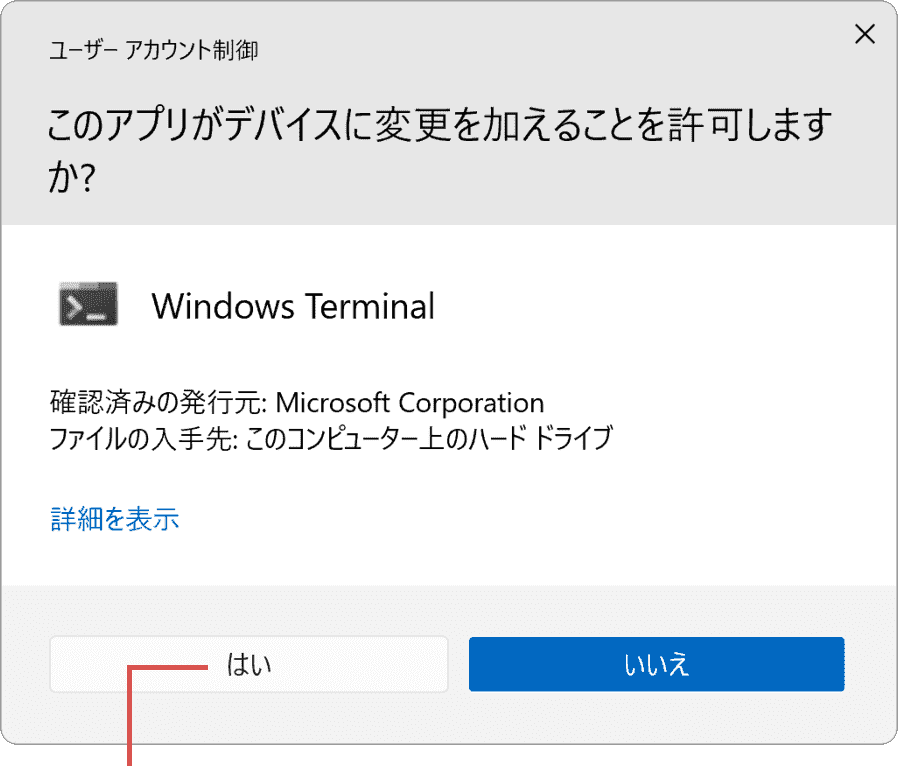
[はい]ボタンをクリックします。
4 ターミナルが起動したら、下記の例を参考にコマンド*を入力して Enter キーを押します。
(例)ロールバック可能な期間を30日延長したい場合DISM /Online /Set-OSUninstallWindow /Value:30
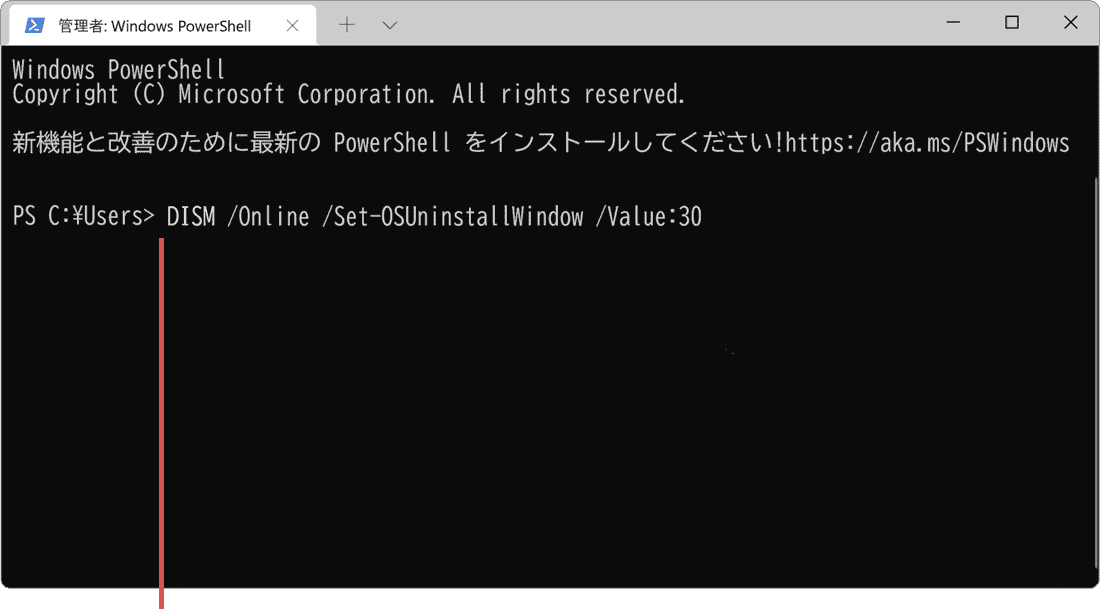
コマンドを入力して[Enter]キーを押します。
*コマンド末尾の数字を書き換えて実行することで、前のバージョンに戻すことのできる期間(残り日数)を、任意の日数に変更することができます。
5Windows11から10へ戻すことができる期間が変更されました。
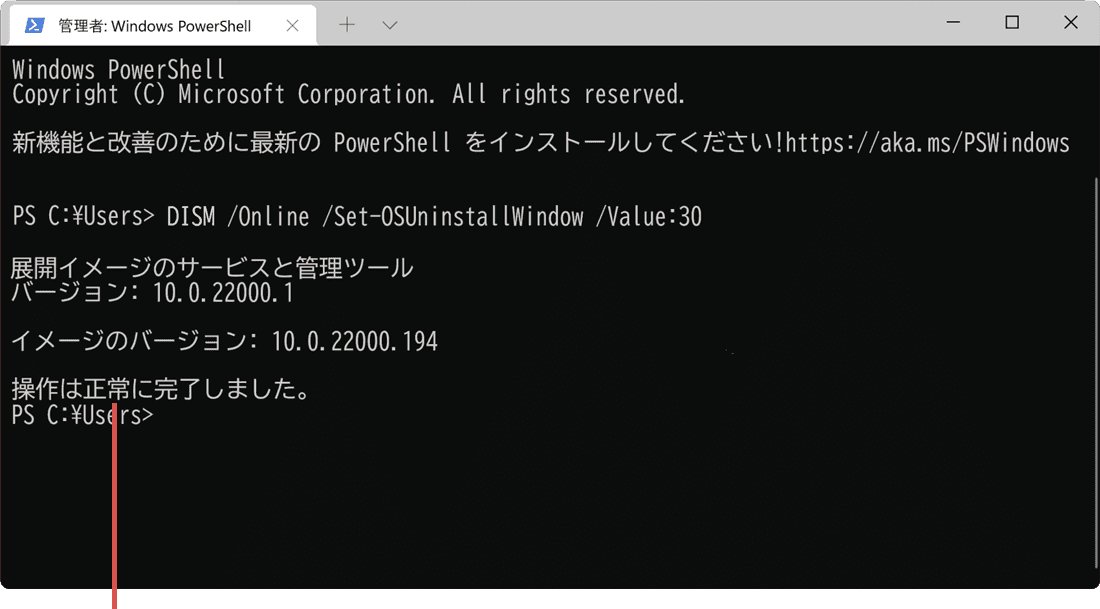
期間が変更されました。
「エラー:1168 Element not found」と表示されます
ワンポイント
ターミナル(PowerShell)でコマンドを実行すると、「エラー:1168 Element not found」と表示される場合があります。これは、前のバージョンに戻すためのロールバック用データが、既に削除されているときに表示されるメッセージです。(データが削除された場合、ロールバックの残り日数を延長することはできません)
前のバージョンに戻すことのできる日数を変更するには、ロールバック用データが残っている期間内(デフォルトで10日以内)に実行する必要がります。
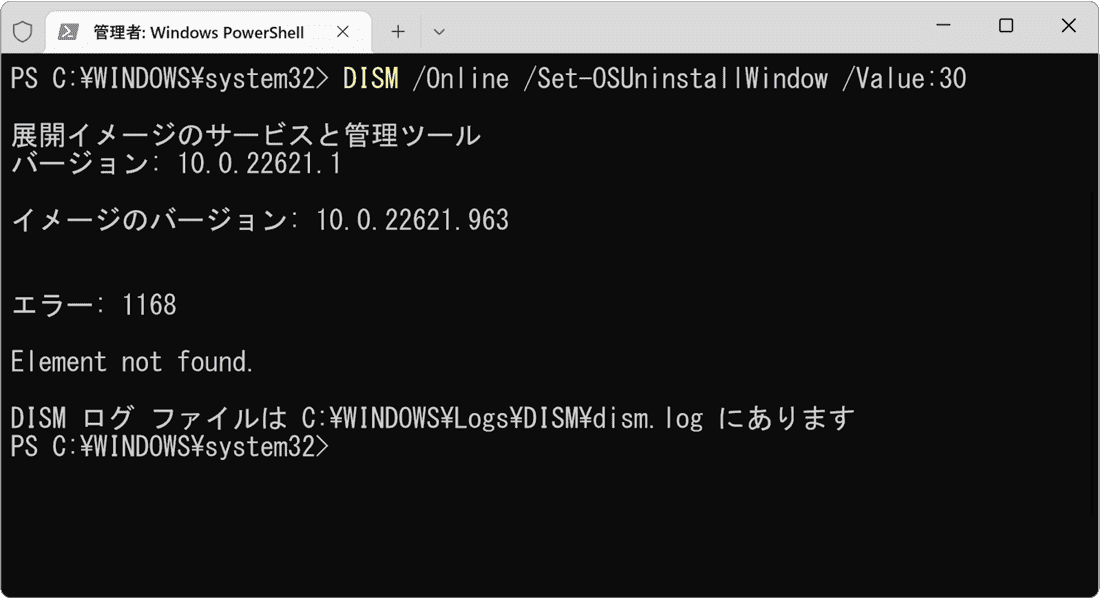
補足 Windows11アップグレードから10日以内でも、ストレージセンサーやディスククリーンアップなどで、旧バージョンに戻すためのロールバック用データが削除された場合は、残り日数を変更することはできません。
(B)Windows10に戻すことができる期間を確認
DISMコマンドを使って、Windows10に戻す(前のバージョンに戻す)ことのできる残り日数を確認することができます。
1[![]() スタート]ボタンを右クリックします。
スタート]ボタンを右クリックします。
2[ターミナル(管理者)]をクリックします。
3 ユーザーアカウント制御が表示されたら、[はい]ボタンをクリックします。
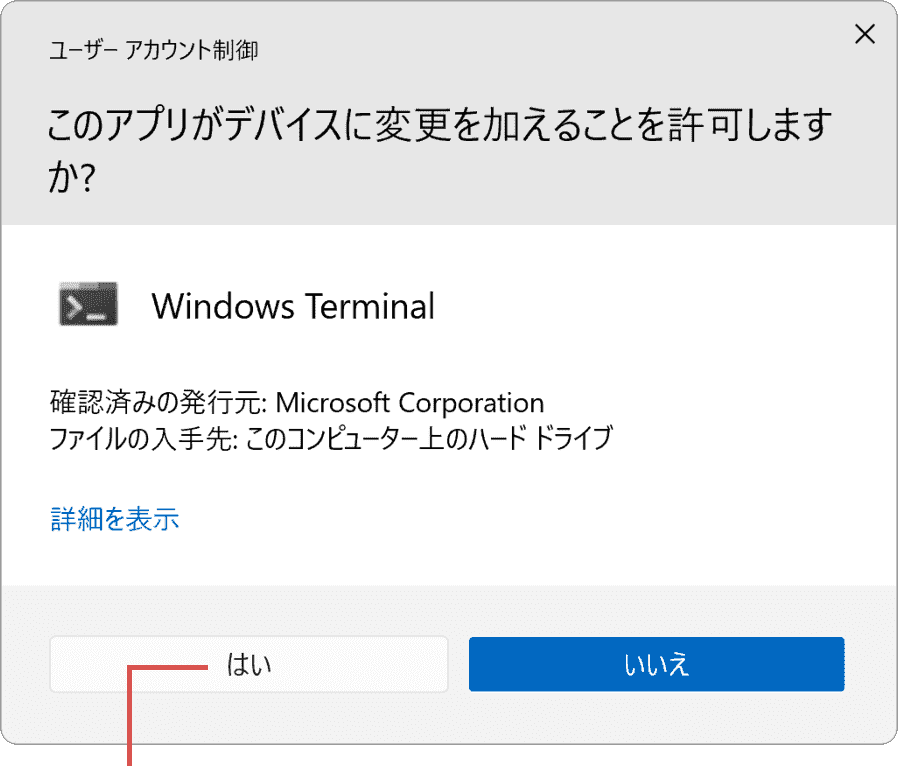
[はい]ボタンをクリックします。
4 Windowsターミナルが起動したら、下記のコマンドを入力して Enter キーを押します。
DISM /Online /Get-OSUninstallWindow
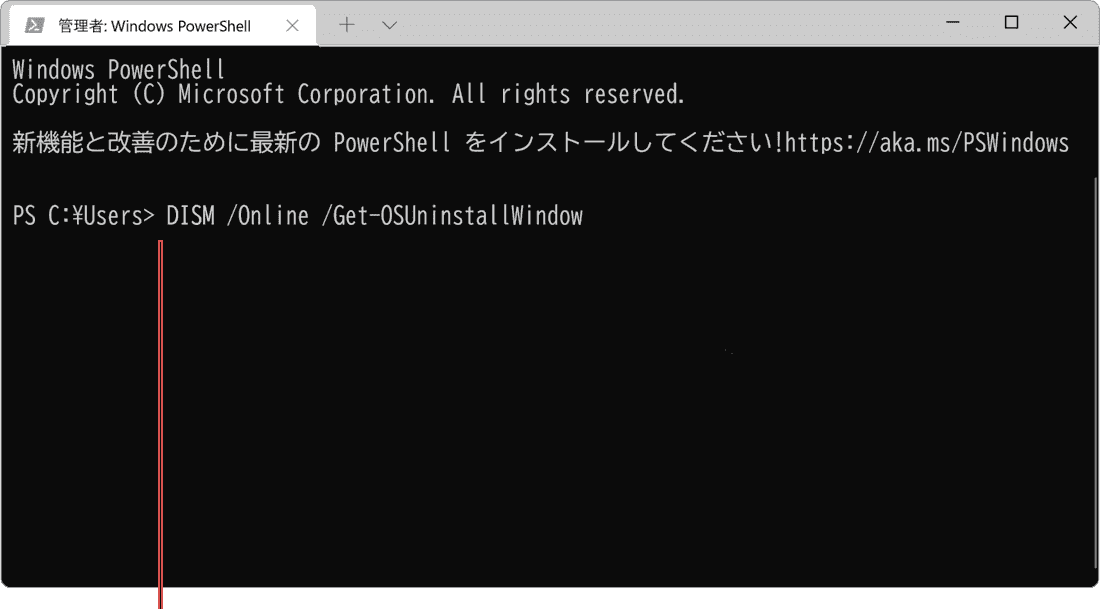
コマンドを入力して[Enter]キーを押します。
5Windows11から10へロールバック可能な残り日数*が表示されました。
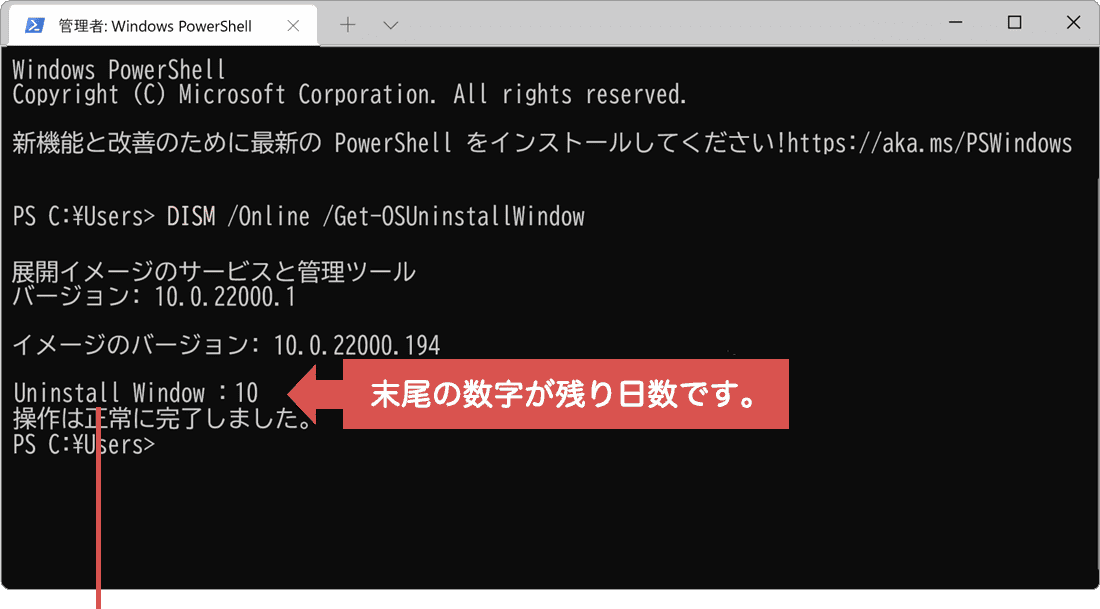
残り日数が表示されました。
*Uninstall Windowの後ろに書かれた数字が、前のバージョンに戻すことのできる期間(残り日数)です。
10日以上 経過したあとにWindows10に戻すには?
ワンポイント
Windows10へバージョンアップしたあと、10日以上*経過すると復元用データが削除されるため、ロールバック機能ではWindows10へ戻すことができません。そのため、Windows10へ戻す作業を10日以上経過したあとに実行したい場合は、Windows10のセットアップディスクを使って、システムの上書きインストールを行う必要があります。
10日以上経過したあとWindows10に戻したいときは、下記のQ&Aを参考に、Windows10の上書きインストールを行なってください。
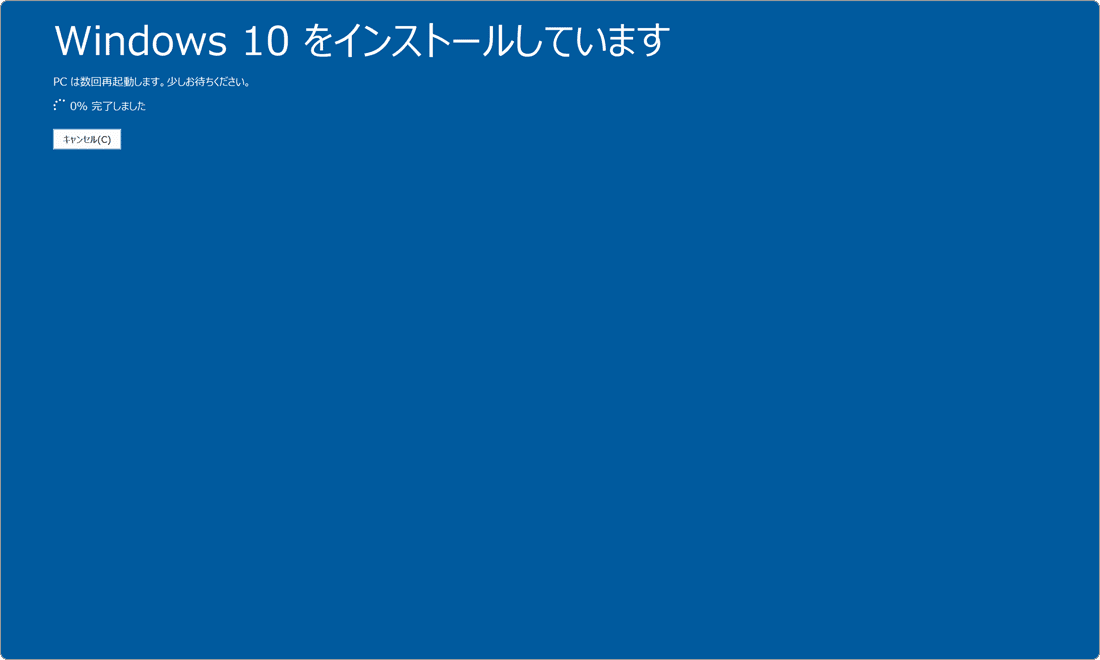
*Windows10へロールバック可能な期間をデフォルトの10日間から変更していない場合。
こちらもおすすめ
Warning: Undefined variable $post in /home/windowsfaq/windowsfaq.jp/public_html/wp-content/themes/windowsfaq.v2.8/include_relation_post.php on line 2
Warning: Attempt to read property "ID" on null in /home/windowsfaq/windowsfaq.jp/public_html/wp-content/themes/windowsfaq.v2.8/include_relation_post.php on line 2
Warning: Undefined variable $post in /home/windowsfaq/windowsfaq.jp/public_html/wp-content/themes/windowsfaq.v2.8/include_relation_post.php on line 8
Warning: Attempt to read property "ID" on null in /home/windowsfaq/windowsfaq.jp/public_html/wp-content/themes/windowsfaq.v2.8/include_relation_post.php on line 8